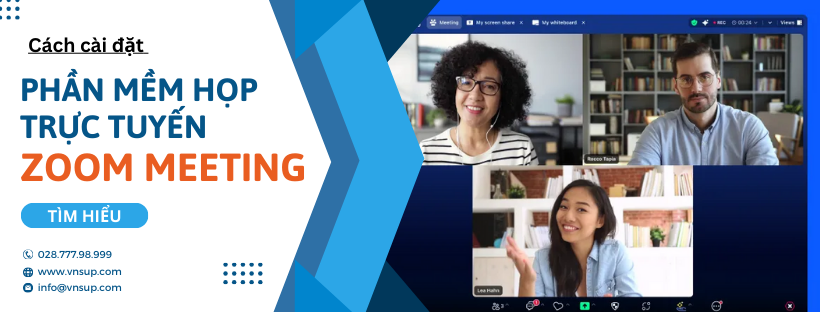Bạn cần sử dụng phần mềm Zoom Meetings nhưng không biết cài đặt làm sao? Sau đây, công ty Ngọc Thiên sẽ hướng dẫn cách tải và cài đặt phần mềm họp trực tuyến Zoom Meeting đơn giản, chi tiết và nhanh chóng.
Zoom Meeting là gì?
Zoom Meeting là một giải pháp thay thế cho phần mềm họp trực tuyến ảo dựa trên đám mây tương tự như Zoho. Zoom Meeting có thể sử dụng được trên các thiết bị di động. Nó là một ứng dụng phần mềm hoàn hảo cho những người hay đi công tác hoặc hay di chuyển từ nơi này đến nơi khác.
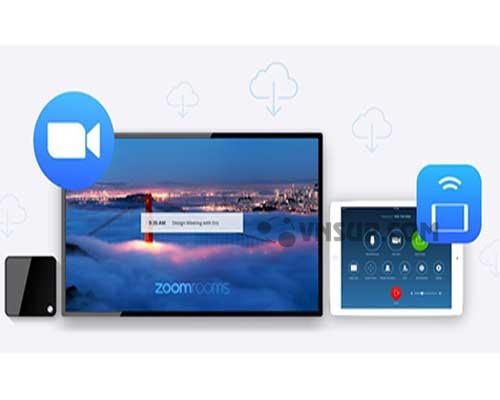
Phần mềm Zoom Meeting cho phép tạo ra những cuộc họp online với video hoặc voice ở bất cứ đâu miễn là có kết nối internet. Nhờ đó, giúp tiết kiệm chi phí đi lại cũng như đáp ứng nhu cầu khách hàng nhanh chóng hơn.
Phần mềm họp trực tuyến Zoom Meetings tương thích tối đa trên các nền tảng Android/IOS. Đặc điểm của phần mềm họp trực tuyến Zoom Meetings là có thể tham gia một cuộc họp tối đa 50 người với chất lượng video rõ nét, chia sẻ video màn hình chất lượng cao và nhắn tin nhanh chóng.
Cách cài đặt phần mềm họp trực tuyến Zoom Meeting

1. Chuẩn bị các trang thiết bị cần thiết để cài đặt phần mềm họp trực tuyến Zoom Meeting
- Máy tính bàn, máy tính sách tay hoặc các thiết bị đi động có kết nối internet.
- Loa và microphone có sẵn trên máy tính hoặc các thiết bị cắm ngoài thông qua cổng USB hoặc Bluetooth.
- Một webcam
- Bộ xử lý
- Máy tính cài đặt hệ điều hành Windowns
2. Tải phần mềm Zoom Meeting
Tải phần mềm Zoom Meeting cho máy tính bàn hoặc laptop
Tải phần mềm Zoom Meeting cho điện thoại
Nếu vẫn chưa được, xem hướng dẫn chi tiết Cách tải zoom về điện thoại và máy tính TẠI ĐÂY
Tải Zoom Extension cho trình duyệt
Bạn đang tìm cách tối ưu hóa trải nghiệm họp trực tuyến của mình? Hãy tải và cài đặt Zoom Extension, một tiện ích mở rộng cho trình duyệt Chrome, Firefox, Opera, Cốc Cốc,… với chỉ một cú nhấp chuột. Với nó, bạn có thể dễ dàng tạo hoặc đặt lịch cuộc họp/hội thảo qua Zoom Meeting ngay trong trình duyệt của mình hoặc thậm chí từ bên trong Google Calendar.
Tải Zoom Plugin cho Microsoft Outlook
Bạn sử dụng Microsoft Outlook và muốn thêm tính năng họp trực tuyến của Zoom vào phần mềm email của mình? Hãy tải và cài đặt Zoom Plugin để tạo một nút bấm trên thanh công cụ của Outlook. Với chỉ một cú nhấp chuột, bạn có thể bắt đầu một cuộc họp hoặc lên lịch cuộc họp một cách thuận tiện và nhanh chóng.
Tải Zoom Plugin cho Skype Business
Muốn bắt đầu cuộc họp ngay lập tức và mời đồng nghiệp, đối tác hoặc bạn bè từ Skype Business? Hãy tải và cài đặt Zoom Plugin, trước đây được gọi là Zoom Plugin cho Lync. Với tiện ích này, bạn có thể tích hợp Zoom trực tiếp vào Skype Business và khởi động các cuộc họp chỉ với một vài cú nhấp chuột.
3. Cài đặt phần mềm họp trực tuyến Zoom Meeting
Hướng dẫn cài đặt phần mềm họp trực tuyến Zoom Meeting trên máy tính
Để cài đặt zoom trên máy tính, bạn thực hiện theo các bước sau:
Bước 1: Chọn và nhấn nút tải phần mềm Zoom Meeting ở phía trên
Bước 2: File ZoomInstaller.exe sẽ được tải về. Bạn nhấp chuột vào file vừa tải xuống. Một hộp thoại hiện lên. Bạn chọn Run để chạy chương trình và bắt đầu cài đặt phần mềm Zoom Meeting.
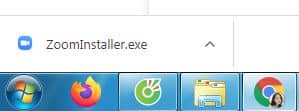
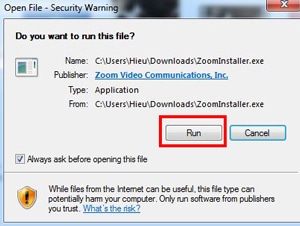
Bước 3: Quá trình cài đặt Zoom PC đang được tiến hành.
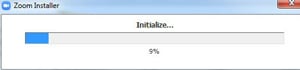
Bước 4: Giao diện cài đặt Zoom thành công.
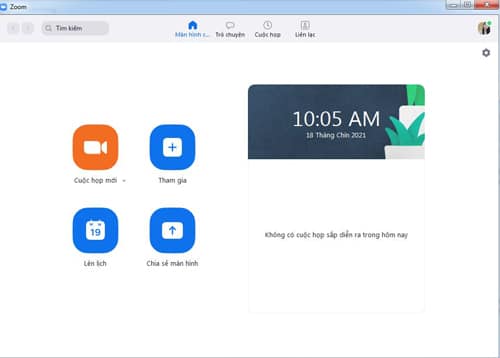
Hướng dẫn cài đặt phần mềm họp trực tuyến Zoom Meeting trên điện thoại
Để cài đặt phần mềm họp trực tuyến Zoom Meeting trên điện thoại chạy hệ điều hành iOS và Android, bạn thực hiện thao tác tương tự nhau.
Bước 1: Chọn và nhấn nút tải phần mềm Zoom Meeting ở phía trên
Bước 2: Hiển thị yêu cầu mở App Store, nhấp vào Mở
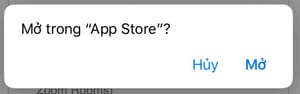
Bước 3:Tại giao diện tiếp theo, nhấp tải về như hình bên dưới
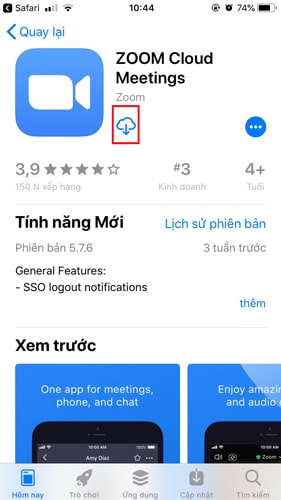
Bước 4: Nhấp vào Mở như hình bên dưới
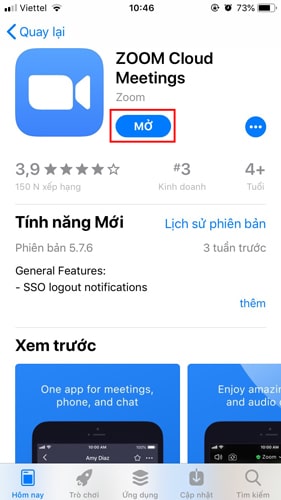
Bước 5: Tại giao diện tiếp theo:
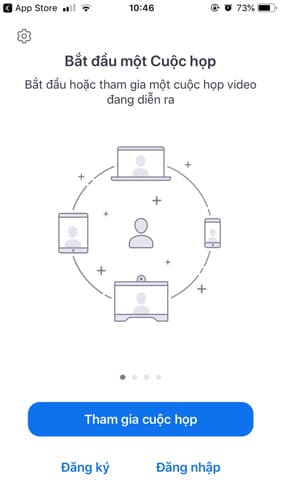
- Nếu bạn chưa có tài khoản Zoom thì bấm vào Đăng ký
- Nếu bạn đã có tài khoản Zoom bấm vào Đăng nhập
Xem chi tiết cách đăng ký tài khoản Zoom
Bước 5: Giao diện màn hình khi cài đặt phần mềm họp trực tuyến Zoom Meeting trên điện thoại thành công
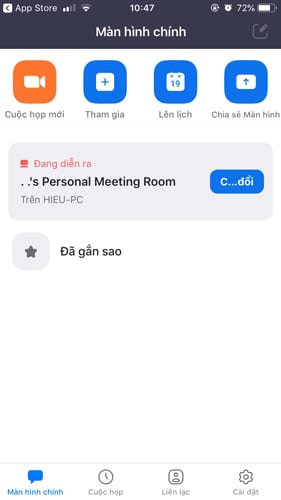
Trên đây là chi tiết các bước hướng dẫn cách cài đặt phần mềm họp trực tuyến Zoom Meeting chi tiết cho điện thoại và máy tính. Các bạn đã tải Zoom được chưa? Nếu cần hỗ trợ, đừng ngần ngại liên hệ với chúng tôi nhé!
CÔNG TY TNHH CUNG ỨNG NGỌC THIÊN
Tel: 028 777 98 999 – Hotline kỹ thuật: 1900 099 978
Email: info@vnsup.com
VNSUP là nhà cung cấp phần mềm zoom giá rẻ nhất Việt Nam. Luôn là nơi đồng hành cùng bạn trong mọi cuộc họp.
Xem thêm: